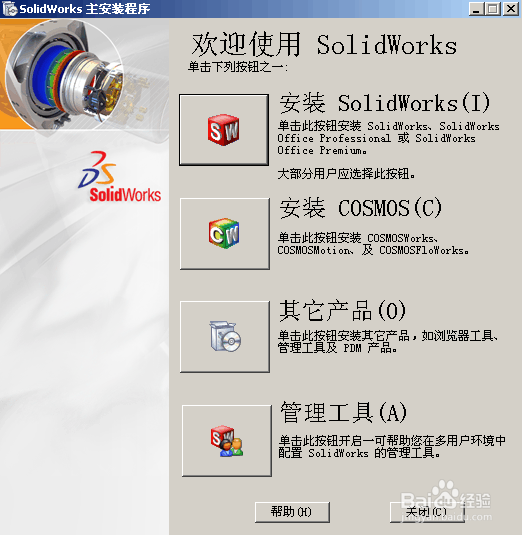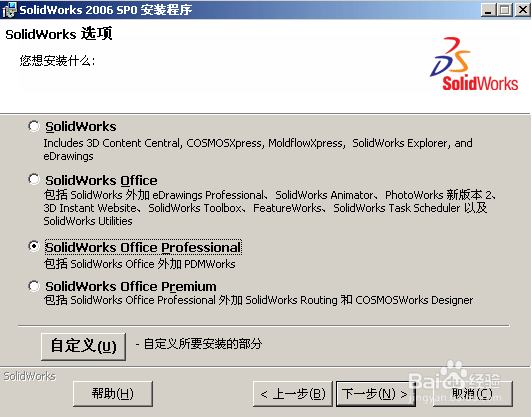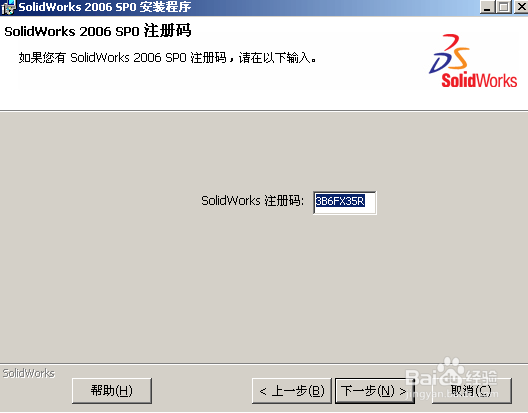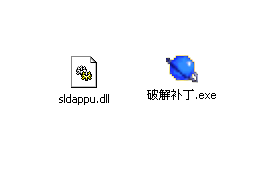1、安装开始,这是安装选择界面,我们选“安装solidworks”
2、它对系统检测一段时间,没问题就进入安装向导了。
3、这里我选装的是“Solidworksofficeprofessional”,这样就不用输入一些插件的序列号了。
4、然后点击自定义,选择你需要装的插件,随便你选了,用得着就选。当然一些插件的文件士候眨塄大小是不小的了,看你的空间有多大和你需要装那些了。我本人用的插件只有两个一个是“Toolbox”,一个是“Animator”.
5、接下来就是选择安装的位置,随你了,不过,我觉得只改盘符号[就是最前面的“C”改为其它盘,例如“D”盘]就行了,其它就按默认路径吧。
6、接着输入序列号
7、再输入注册码
8、安装完成后就是破解了。将“sldappu.dll”覆盖到安装目录[要是默认安装,则安装目录就是“C:\霸烹钟爷ProgramFiles\Solidworks”]。再将“破解补丁.exe”放到Solidworks的安装目录,运行它。这样就可以破解到了。